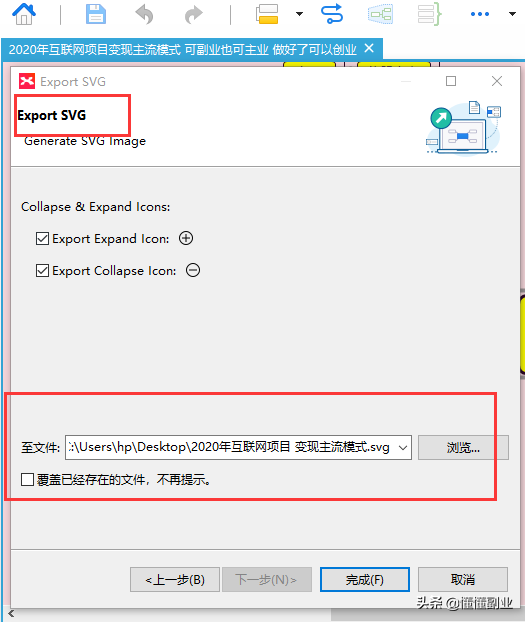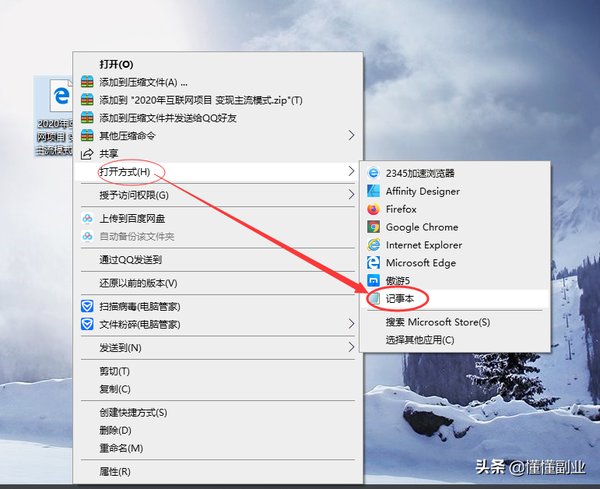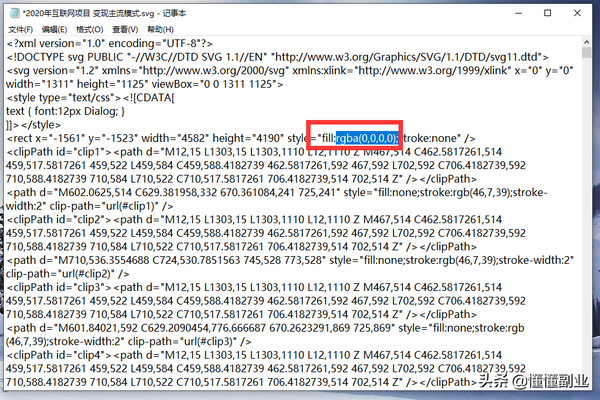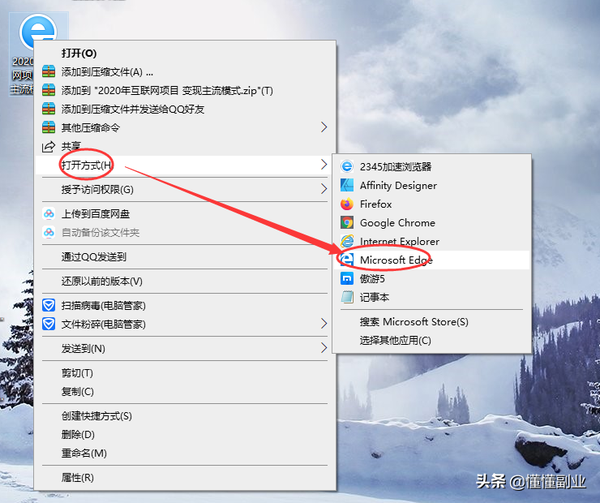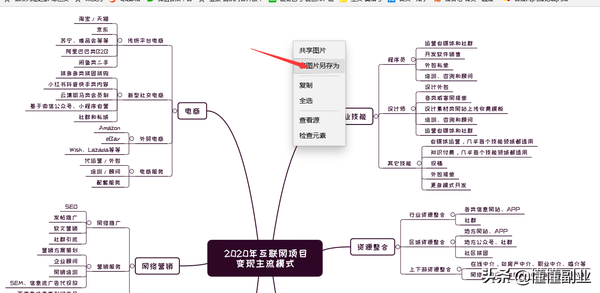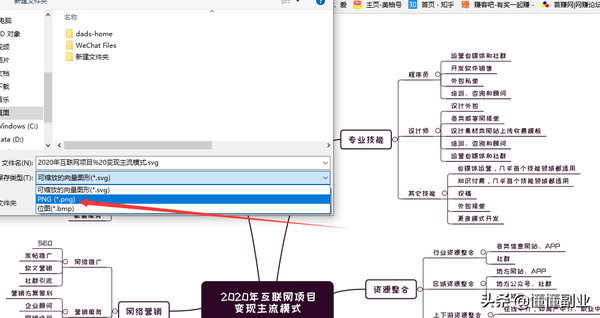XMind怎么导出透明背景图片?
作为一名互联网人,使用思维导图就和WORD一样的频繁。制作思维导图的工具很多,懂懂我常用XMind8,免费又好用。
很多时候,我们做PPT方案宣讲或者授课,需要用到XMind图片,如果直接插入,带XMind背景的图片就非常不协调。这时候就迫切需要一张透明图片,能插入到任意PPT。但是,XMind无法直接导出透明背景图片。所以,就需要一点小技巧,下面分享具体的步骤:
1、打开制作好的XMind文件,“文件--导出--图片--SVG File”,选择保存的位置,点击“完成”。
2、右键单击上面导出的SVG文件,选择“打开方式”为“记事本”,如果记事本不在列表中,点击“选择其他应用”,选择“记事本”。
3、打开后,“Ctrl F”查找第一个“fill:rgb”,如下图所示,rgb(251,220,225)就是我思维导图的背景色,这个根据具体的背景值不同。
4、把rgb(251,220,225)修改为rgba(0,0,0,0),如下图所示,然后保存。注意这步是关键,2个地方都要改,rgb要改为rgba,原来的颜色值要改成透明颜色值(0,0,0,0),看清楚是四个0,比原来多了一个数位。
5、右键单击保存好的SVG文件,选择使用Edge或者IE浏览器打开,注意谷歌浏览器不支持。
6、打开后,右键单击该SVG图片,选择“将图片另存为”,不同浏览器略有不同。
7、选择“保存类型”为“PNG”,选择保存的位置,点击“保存”。
8、OK,大功告成!另存的这个PNG图片就是透明背景,不信用PS测试一下。
学会了吗?亲!以后做高大上的PPT再也不求人!
赞 (0)